
تغییر قلم
تنها روش نوشتن با حروف کوچک این است کلمه شامل اصلاح پارامترهای قلم پیش فرض است. می توانید آنها را هم در متن قبلاً نوشته شده و هم در متن مورد نظر خود وارد کنید.
- قطعه متنی را انتخاب کنید که می خواهید حروف را با حروف کوچک جایگزین کنید یا نشانگر نشانگر (caret) را در محل سندی قرار دهید که قصد دارید ضبط جدیدی را شروع کند.
- در حالی که در برگه است "خانه"، با منوی گروه ابزار تماس بگیرید "قلم" - برای این کار ، روی فلش مورب کوچک واقع در گوشه پایین سمت راست آن کلیک کنید ، یا به سادگی از کلیدها استفاده کنید "Ctrl + D".
- در کادر گفتگوی باز شده ، در برگه آن "قلم"، کادر کنار را علامت بزنید کلاه های کوچکواقع در بلوک "تغییر".
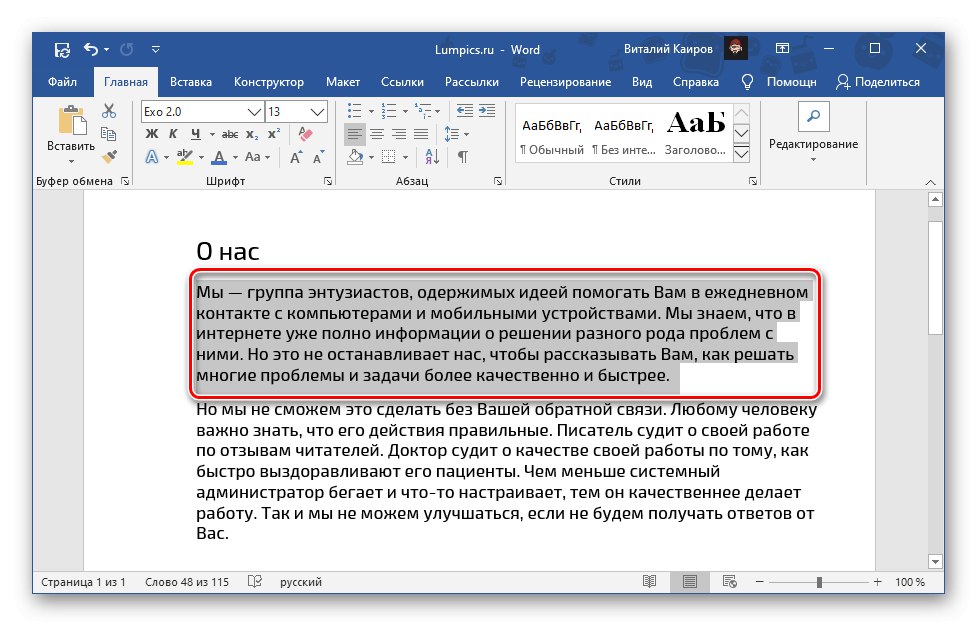
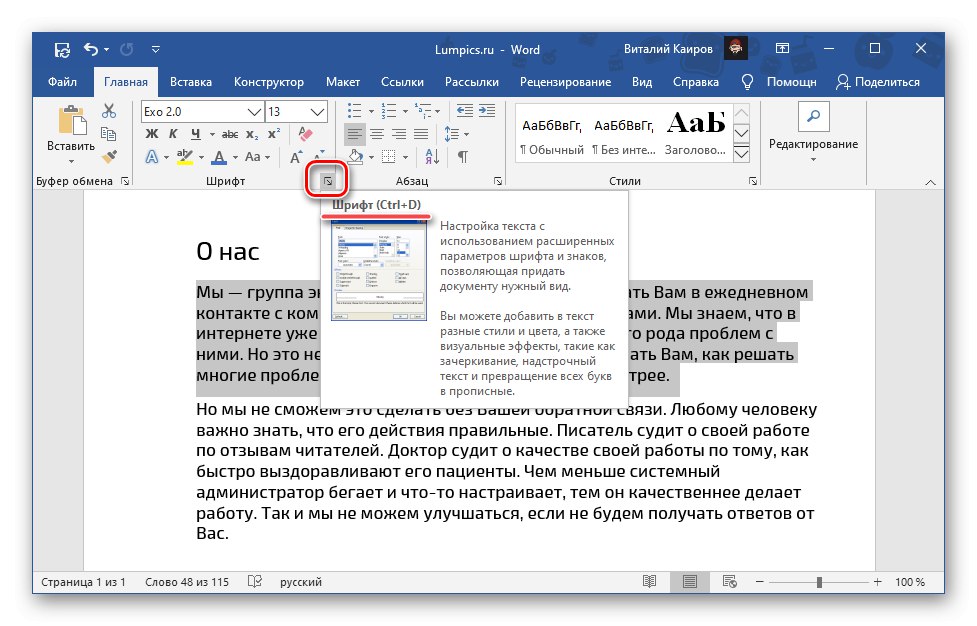
توجه داشته باشید: در این پنجره ، می توانید بلافاصله ببینید که متن چگونه تغییر می کند - این در قسمت پیش نمایش به نام نمایش داده می شود "نمونه"... همچنین ، در اینجا می توانید تعدادی از پارامترهای نمایش ، یعنی خود قلم ، اندازه ، سبک و غیره را تغییر دهید.
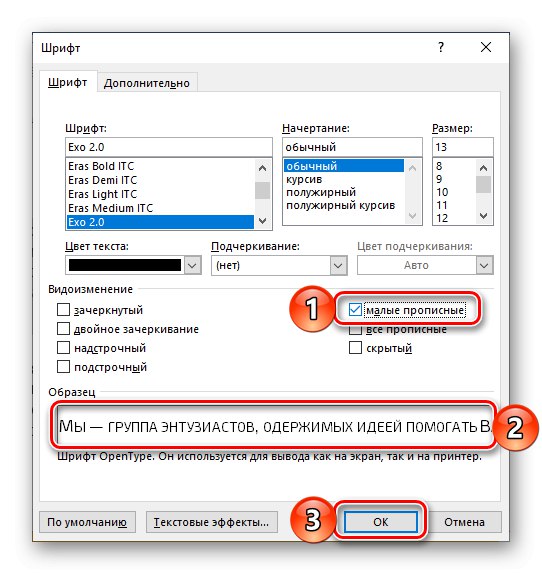
برای تأیید تغییرات و بستن پنجره پارامترهای قلم ، روی دکمه کلیک کنید "خوب".
نوع هجی متن متنی که انتخاب کرده اید به حروف کوچک تغییر می کند. اگر قفل را در فضای خالی سند تنظیم کنید ، این همان متن وارد شده در آینده خواهد بود.
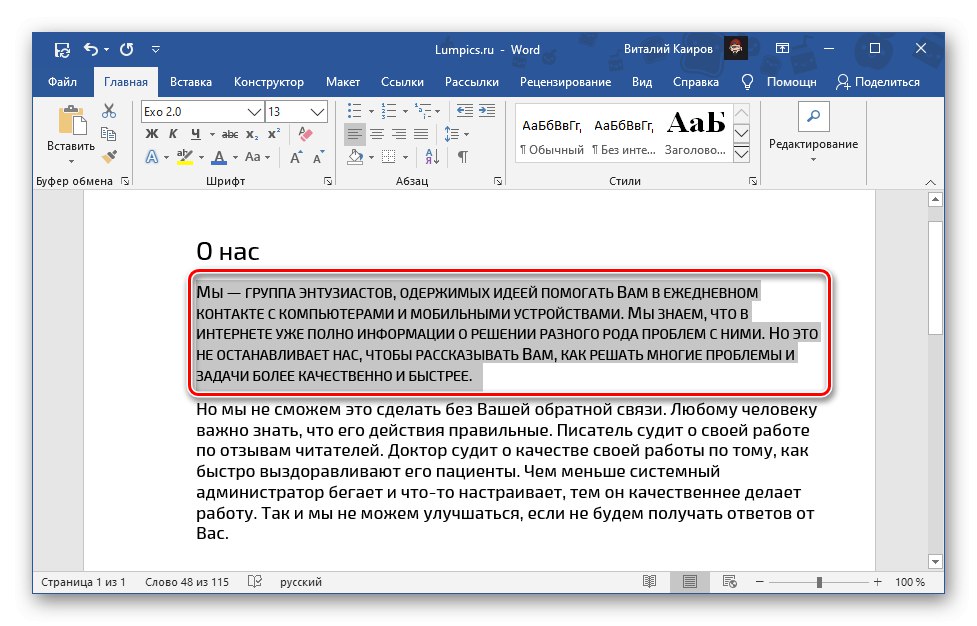
همچنین بخوانید: نحوه تغییر قلم در یک سند Word
به طور پیش فرض از کلاهک های کوچک استفاده کنید
اگر می خواهید گزینه small cap را به عنوان پیش فرض برای کل سند تنظیم کنید ، موارد زیر را انجام دهید:
- با کادر گفتگو تماس بگیرید "قلم".
- علامت تأیید را در کنار کادر تأیید قرار دهید "کلاه های کوچک".
- روی دکمه کلیک کنید "پیش فرض".
- پس از اطمینان از بررسی مورد در پنجره با سوال "فقط سند فعلی است؟"، کلیک "خوب".
- اگر انتخاب کنی "همه اسناد مبتنی بر الگوی عادی هستند؟"، این گزینه برای کلیه اسناد Word ایجاد شده در آینده اعمال خواهد شد.
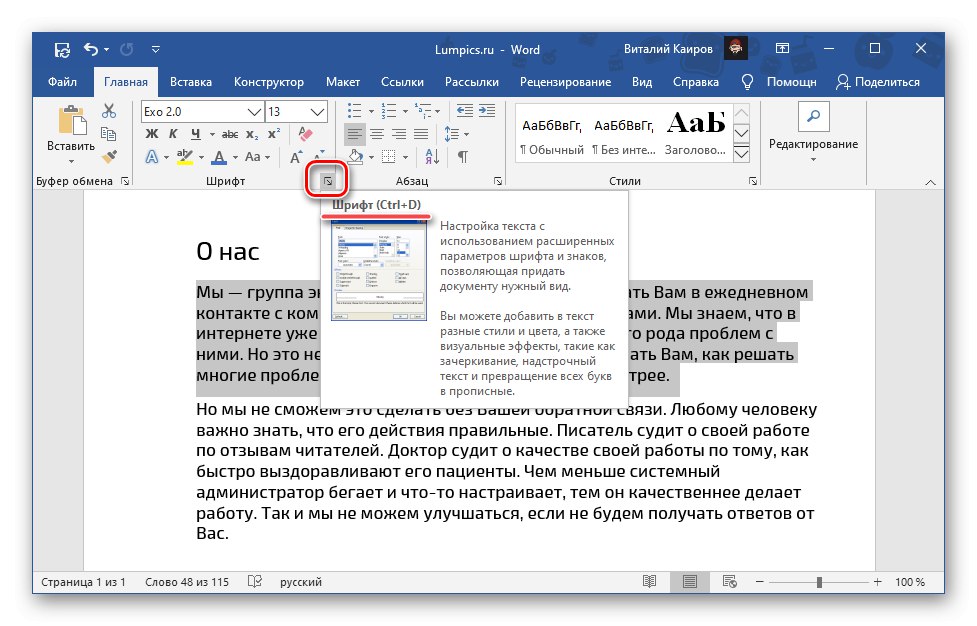
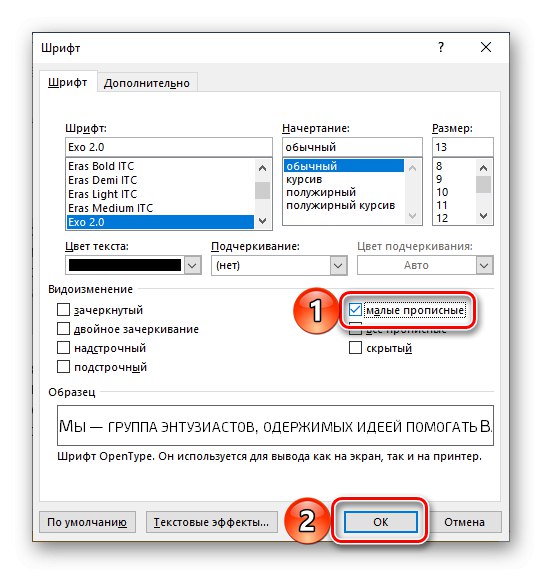
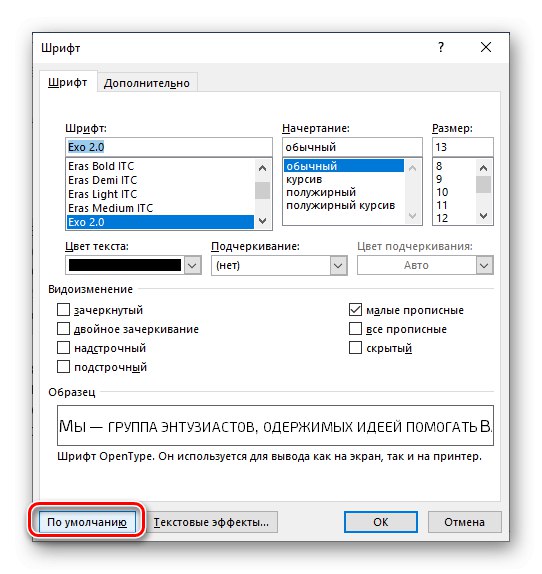
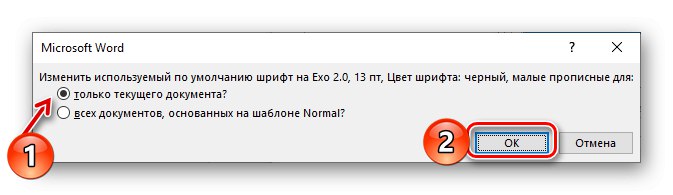
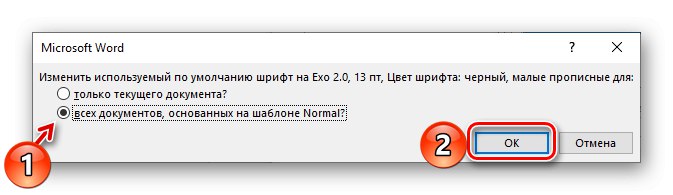
همچنین بخوانید: نحوه ایجاد الگوی سند در Word
پرونده را تغییر دهید
چندین گزینه موردی در Word موجود است که از طریق آنها می توان متن را در یک سند نوشت.
- همانطور که در جملات؛
- تمام حروف کوچک؛
- همه سرمایه ها
- با حروف بزرگ شروع کنید ؛
- ثبت نام را تغییر دهید.
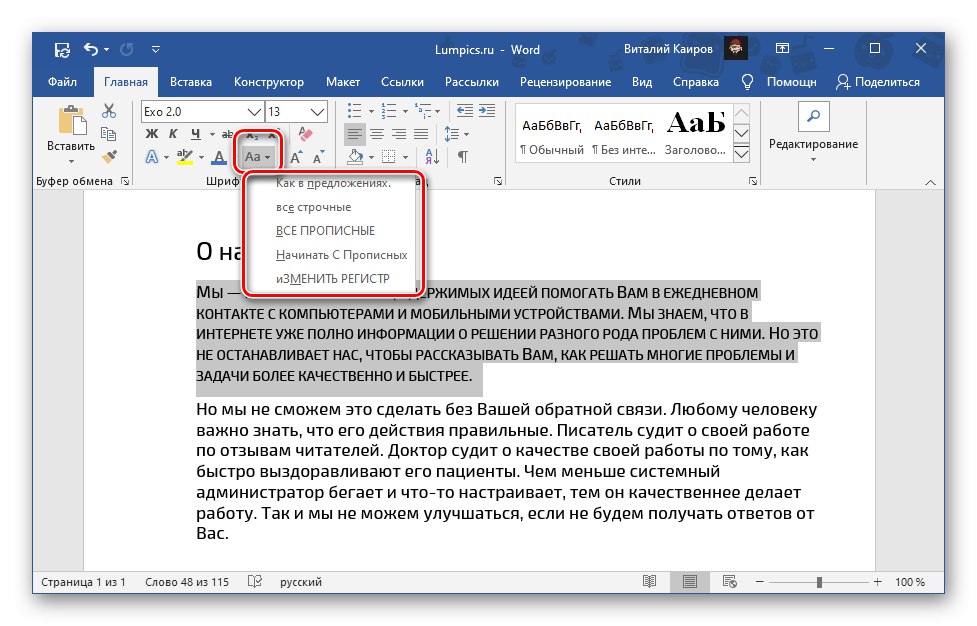
در واقع ، نحوه نوشتن آنها در بالا و در منوی مربوط به برنامه ، درک کاملی از نوع متن را هنگام انتخاب هر یک از گزینه های موجود فراهم می کند. همه آنها را می توان برای کلاه های کوچک نیز استفاده کرد (به عنوان مثال در تصویر زیر). جزئیات بیشتر در مورد همه تفاوتهای ظریف این روش و روشهای احتمالی اجرای آن در مقاله جداگانه ای در وب سایت ما شرح داده شده است.
جزئیات بیشتر: نحوه تغییر مورد در Word
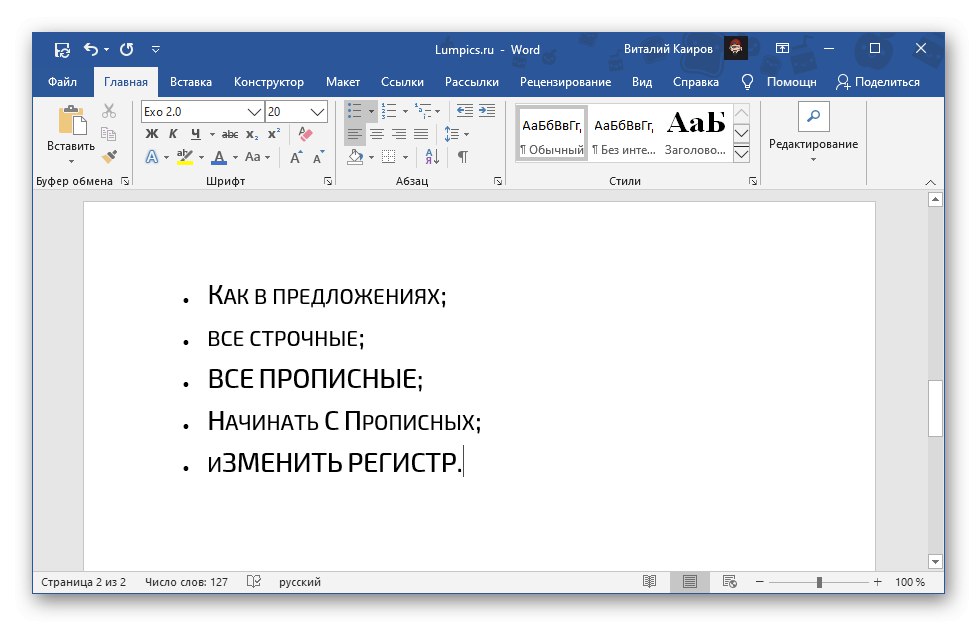
لغو اصلاح قلم
برای لغو نوشتن متن با حروف کوچک و برگرداندن حروف بزرگ و کوچک ، کافی است همان کارهایی را انجام دهید که در قسمت اول مقاله شرح داده شده است ، اما فقط با برداشتن علامت کادر مقابل مورد مربوطه ، و عدم تنظیم آن.
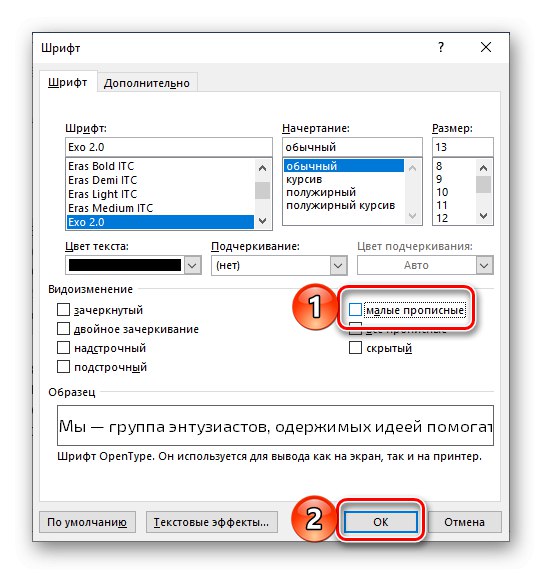
یک گزینه ساده تر و سریع تر ، اما نه همیشه مناسب ، پاک کردن قالب بندی است که برای آن یک دکمه جداگانه در نوار ابزار وجود دارد.
جزئیات بیشتر: چگونه می توان قالب بندی یک سند Word را پاک کرد
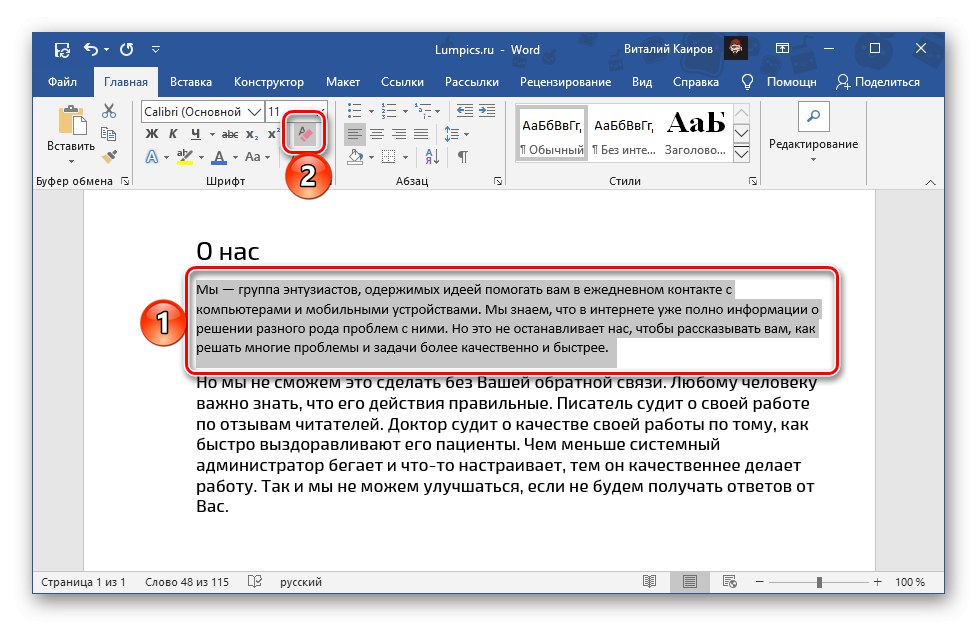
مهم! پاک کردن قالب بندی شامل تغییر قلم ، اندازه ، سبک و نوع متن به پیش فرض های تنظیم شده برای سند فعلی (یا الگوی انتخاب شده) است.
همچنین بخوانید: نحوه لغو آخرین اقدام در Word